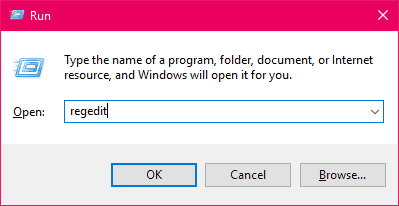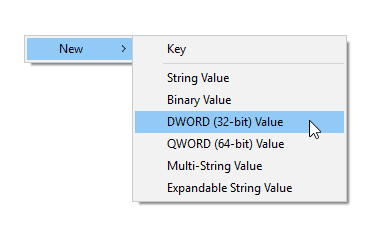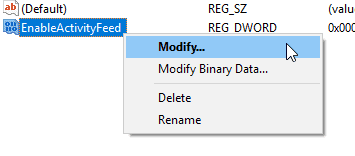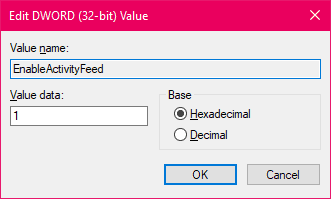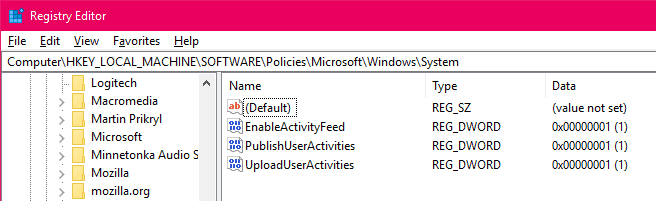মাইক্রোসফ্ট উইন্ডোজ 10 এপ্রিল 2018 আপডেটের সাথে টাইমলাইন নামে একটি নতুন বৈশিষ্ট্য চালু করেছে। টাইমলাইন ব্যবহারকারীদের তাদের উইন্ডোজ 10 পিসিতে তাদের অন্য ডিভাইসে কাজটি পুনরায় শুরু করতে দেয়। মাইক্রোসফ্ট প্ল্যাটফর্ম জুড়ে টাইমলাইন বিকাশ করছে, তাই যদি অ্যাপ বিকাশকারীরা তাদের অ্যাপগুলিতে টাইমলাইনের জন্য সমর্থন যোগ করে, ব্যবহারকারীরা শীঘ্রই তাদের Android/iOS ফোনে তাদের উইন্ডোজ 10 পিসিতে নির্বিঘ্নে কাজটি পুনরায় শুরু করতে সক্ষম হবে।
আপনি থেকে টাইমলাইন সক্ষম করতে পারেন সেটিংস » গোপনীয়তা » কার্যকলাপের ইতিহাস পর্দা নিশ্চিত করুন যে আপনি সেখানে প্রতিটি বিকল্প সক্ষম করেছেন, যেমন উইন্ডোজকে এই পিসি থেকে আমার কার্যক্রম সংগ্রহ করতে দিন, উইন্ডোজকে এই পিসি থেকে ক্লাউডে আমার কার্যক্রম সংগ্রহ করতে দিন এবং অধীনে আপনার MS অ্যাকাউন্ট সক্ষম করুন অ্যাকাউন্ট থেকে কার্যকলাপ দেখান.
যদি উইন্ডোজ টাইমলাইনে নিম্নলিখিত বার্তাটি দেখায় "এখানে আপনার কার্যকলাপ দেখতে আপনার পিসি আরও ব্যবহার করুন" এমনকি আপনি যখন আপনার পিসি যথেষ্ট ব্যবহার করেন, তখন টাইমলাইন সম্ভবত কিছু সমস্যার সম্মুখীন হয়। আসুন তাদের বাছাই করা যাক।
কিভাবে উইন্ডোজ টাইমলাইন ঠিক করবেন
- খোলা রেজিস্ট্রি সম্পাদক আপনার পিসিতে। প্রেস করুন
 + আর আপনার কীবোর্ডে, তারপর টাইপ করুন regedit রান বক্সে প্রবেশ করুন এবং এন্টার চাপুন।
+ আর আপনার কীবোর্ডে, তারপর টাইপ করুন regedit রান বক্সে প্রবেশ করুন এবং এন্টার চাপুন।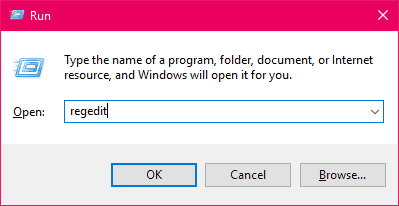
- রেজিস্ট্রি এডিটর ওপেন হয়ে গেলে, অ্যাড্রেস বারে নিচের ডিরেক্টরির ঠিকানা পেস্ট করুন এবং এন্টার চাপুন।
HKEY_LOCAL_MACHINESOFTWAREনীতিমাইক্রোসফ্ট উইন্ডোজ সিস্টেম

- যদি আপনার নামে শুধু একটি এন্ট্রি থাকে (ডিফল্ট) এখানে, তারপর ম্যানুয়ালি নিম্নলিখিত তিনটি রেজিস্ট্রি DWORD এন্ট্রি যোগ করুন:
- সক্রিয়তাফিড সক্ষম করুন মান ডেটা সহ 1.
- ব্যবহারকারীর কার্যকলাপ প্রকাশ করুন মান ডেটা সহ 1.
- ব্যবহারকারীর কার্যকলাপ আপলোড করুন মান ডেটা সহ 1.
- DWORD রেজিস্ট্রি এন্ট্রি যোগ করতে, সঠিক পছন্দ ডান প্যানেলের যেকোনো জায়গায় » নির্বাচন করুন নতুন » নির্বাচন করুন DWORD (32-বিট) মান.
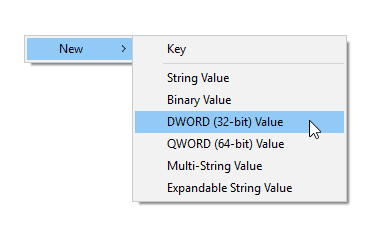
- প্রথম এন্ট্রি নাম দিন সক্রিয়তাফিড সক্ষম করুন.

- তারপর সঠিক পছন্দ এটিতে এবং নির্বাচন করুন পরিবর্তন করুন প্রসঙ্গ মেনু থেকে।
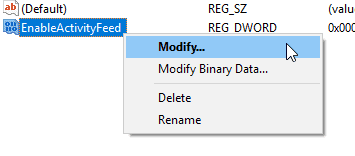
- এখন অধীনে মান তথ্য ক্ষেত্র, লিখুন 1 এবং ওকে বোতাম টিপুন।
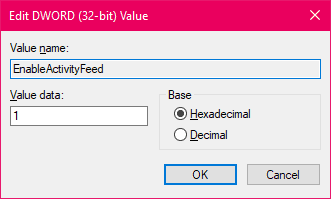
- রেজিস্ট্রি এন্ট্রি তৈরি করতে পদক্ষেপ 4 - 7 পুনরাবৃত্তি করুন ব্যবহারকারীর কার্যকলাপ প্রকাশ করুন এবং ব্যবহারকারীর কার্যকলাপ আপলোড করুন যেমন.
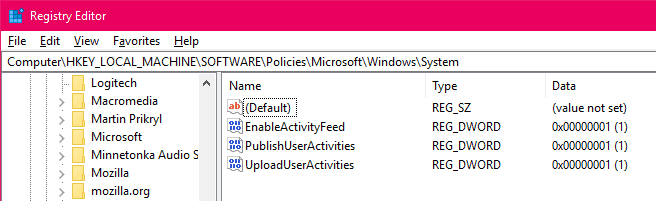
- একবার আপনার তিনটি এন্ট্রি ঠিক হয়ে গেলে, আপনার পিসি রিবুট করুন।
আপনার পিসি পুনরায় চালু হওয়ার পরে, টাইমলাইন খুলুন এবং এটি প্রত্যাশিত হিসাবে কাজ করা উচিত।
যদি টাইমলাইন এখনও কাজ না করে, তাহলে আপনার পিসিতে কাছাকাছি শেয়ারিং সক্ষম করার চেষ্টা করুন। কিছু ব্যবহারকারী রিপোর্ট করেছেন যে তাদের Windows 10 পিসিতে কাছাকাছি শেয়ারিং ফিক্সড টাইমলাইন সম্পর্কিত সমস্যাগুলি সক্ষম করে৷

 + আর আপনার কীবোর্ডে, তারপর টাইপ করুন regedit রান বক্সে প্রবেশ করুন এবং এন্টার চাপুন।
+ আর আপনার কীবোর্ডে, তারপর টাইপ করুন regedit রান বক্সে প্রবেশ করুন এবং এন্টার চাপুন।